Előzetesen pár szó:
A képek csak illusztációk, bizonyos részeket kitakartam de ettől függetlenül érhető lesz az egész (legalábbis nagyon remélem) :o)
Nektek nem kötelező pont ugyanígy megoldani a dolgokat, nem kell ugyanilyen könyvtárneveket adnotok stb. hisz amit itt láttok majd az csak azt mutatja hogy én hogy csinálnám. Ez a leírás csak arra szolgál hogy nagyjából megismerjétek a program képességeit, és hogy az első ismerkedést megkönnyítse, ezért nem 100%-os, arra ott van a programban található „help”. :o)
Először mindig szövegelek majd a végén ott a kép is hozzá.
Röpke bevezető után jöjjön a program honlapja is: http://www.serv-u.com
Bármilyen FTP szerverről is van szó, általánosságban elmondható, hogy először kell egy olyan könyvtárat (lsd: kep00) csinálni ami a „homedir” lesz. Ez lesz a user-ek kezdőkönyvtára, a szerverre történő belépéskor ide kerülnek automatikusan és innen tudnak majd továbblépni az alkönyvtárakba. Ha nem állitunk be ilyen „homedir”-t, a delikvensek nem tudnak majd belépni és valszeg szitkozódni fognak. :o)
A képen látható hogy nálam az „ftpgyoker” könyvtár alatt több alkönyvtár is van. Ilyenek lehetnek pl. a „baratok”, „vendegek” stb.
Minden usert besorolok magamban egy megfelelő csoportba és az annak megfelelő könyvtár lesz a „homedir”-e. A „baratok” csoportban lévők értelemszerűen több dolgot fognak látni a gépemből, mint a „vendegek”, vagy pl. betehetek bármilyen üzenetet a csoport „homedir”-ébe – tehát mindezzel biztosítom hogy az emberkék csak azt fogják látni amit látniuk szabad, nem fognak olyan üzeneteket stb. kapni ami nem rájuk tartozik.
Ezek után létre kell hozni egy „incoming” (bejövő, upload – kinek hogy tetszik) könyvtárat, ahova majd a feltöltések kerülnek. Én úgy szoktam meg hogy ez a könyvtár mindig az „ftpgyoker” könyvtárban helyezkedik el, nem zavar ha userek látják a többiek feltöltését is. Persze lehet külön „incoming-baratok” és „incoming-vendegek” -et is létrehozni, nem jelent pluszmunkát majd a továbbiak során sem.
A képen látható „signoff.txt” és „signon.txt” -nek most még nincs jelentősége, majd a későbbiekben kitérek rá.
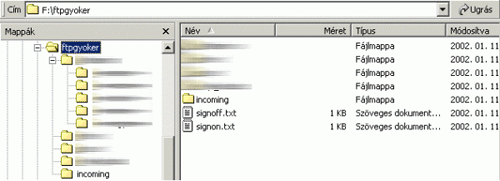
Íme a program, így néz ki. :o)
A „Local Server” alatt látható „license”, „Settings”, „Activity” fülekben tett módosítások az egész programra hatással vannak, a „Domains” rész alatt található részeknél szintén ezekkel fogunk találkozni, de természetesen azok már csak az adott domain-re lesznek hatással. Arra érdemes figyelni hogy a különböző beállitások ne üssék egymást – pl. ha központilag max 3 usert engedünk belépni egyidőben, akkor nem érdemes a „baratok” domain-ben 5-t beállitani, mert úgysem tud mindegyik belépni egyszerre.
A „Password„-t érdemes átírni valami másra, amit utána meg kell jegyezni. Egyébként a többi beállitás szerintem maradhat úgy ahogy van defaultban.
A zöld gomb jelzi ha online van a szerver, a „Start automatically �” pipa pedig biztosítja hogy a szerver „service”-ként induljon a gép indulásakor (NT4.0 és W2K tulajok tudják miről beszélek)
Egyébként én nem engedem service-ként futni, jobb szeretem csak akkor indítani ha szükség van rá. Feleslegesen minek nyissak még egy kaput a „hackereknek”? :o)
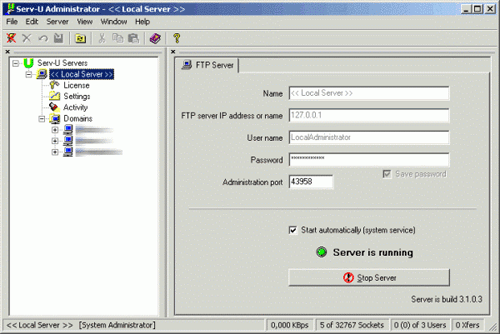
Miután a „license” részt elegánsan átugrottam (úgyis shareware-ként próbáltam ki a programot), lássuk a „Settings„-t. (lsd: kep02) A nagyon magától értetődő dolgokat nem fogom leírni mert nem akarok senkit sem hülyének nézni. :o)
A „Max. No. of users” rész az, amiről az előbb beszéltem – ezt a számot nem ütheti a domain-ben beállitott ” Max. No. of users” száma.
Az anonym belépést mindig tiltsd le, felesleges – ha kell csinálj acc-ot annak akit be akarsz engedni – megéri azt az 1-2 perc belefektetett munkát.
A „Delete partially uploaded files” bepipálásával azt éred el, hogy a félbemaradt feltöltéseket törölni fogja a program. Nem ajánlom a használatát, mert ha egy nagyobb fálj feltöltését végző user valamiért leszakad, visszalépés után kezdheti előlről az egészt feltöltést!
A „Use only lower case for files/dirs” azt eredményezi, hogy a könyvtárak és fájlok neveiben csak a kisbetű lehet majd – szvsz felesleges beállítani.
Én arra szoktam csak figyelni feltöltéseknél, hogy a nevekben ne legyen magyar ékezetes betű és space, helyette célszerű mondjuk a „_”t- használni.
Az FTP kliens progik tudnak olyat, hogy ha nincs is valós forgalom a gép és az adott szerver között, küldjenek bizonyos jelet mely életben tartja a kapcsolatot. (pl. NOOP parancs) A „Block anti time-out schemes„-t bepipálva kivédhetjük ezt a dolgot.
A „Block „FTP_bounce” attacks and FXP” bizonyos típusú támadások kivédésére illetve az FXP blokkolását (szerver-szerver közti adatcsere) hivatott ellátni, de mivel nekem fontos az FXP, igy nem kapcsolom be.
Az utolsó kapcsoló – „Block users who …” – azt eredményezi, hogy ha valaki 10 másodpercen belül 1-nél többször próbál csatlakozni a gépemhez, azt 15 percre BAN listára teszi (nem éri el a gépet). Ezt azért szoktam bekapcsolni mert már volt ilyen kedves ismerősöm akinek sikertelen kapcsolódás esetén 2 másodpercenként újrapróbálkozott a gépe – feleslegesen terheli az én gépemet.
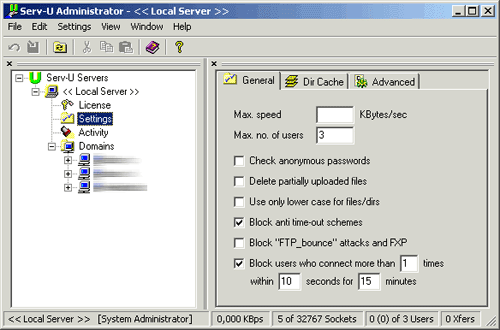
Ez a kép – kep03- nem tartalmaz túl sok érdekes dolgot, én nem is változtattam a beállításokon. Gyakorlatilag arról van szó hogy a program képes cache-be rakni a meglátogatott könyvtárakat, igy ha következő is lekérik már gyorsabban fog megjelenni. A képen látható beállitások szerint 600 másodpercig tartja cache-ben a dolgokat.
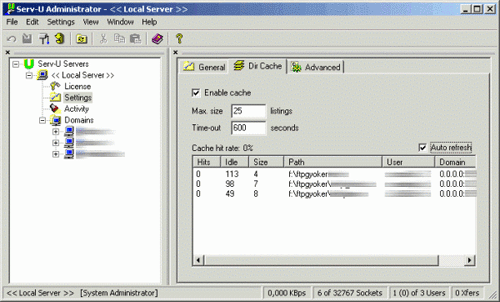
Itt szintén nem kellett semmit piszkálni, ezek a default beállitások és szerintem jók úgy ahogy vannak.
Illetve egy dolgot itt mégis érdemes lehet beállitani azoknak akik tűzfal mögül használják – a „PASV port range„-t. Itt be kell állitani egy adott tartományt amit használhat, majd a tűzfalban szintén engedélyezni ugyanezeket.
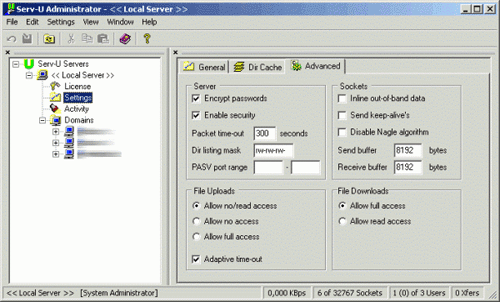
Az „Activity” részben láthatjuk szerverünk pillanatnyi összforgalmát, kik vannak bent, mit csinálnak éppen stb.
Ha a szerverünkön lévő user nevén kattintunk egy jobbegeret, kapunk egy új menüt ahol „Kill user„, „Spy user” stb. van, hasznos lehet mert ezekből lehet a körmére koppintani ha rosszalkodik, vagy ha többet szeretnénk megtudni arról hogy éppen mit csinál. :o)
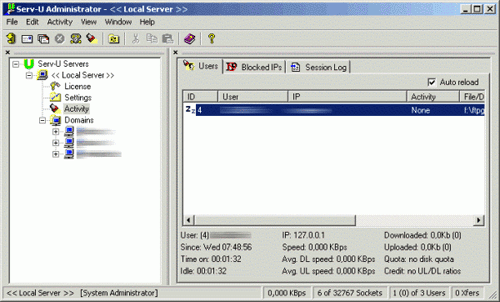
A „Blocked IPs” fülön nálam jelenleg semmi nem látszódik, mert nincs blokkolt userem. :o) Azok kerülnének ide akik pl. megsértik a 02-es kép utolsó beállítását.
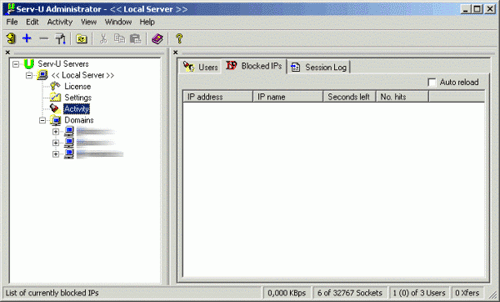
Íme az „Activity fül„, túl sok érdekes dolog nincs benne és nem is tudom minek vettem be hisz itt nem kell beállítani semmit. :o)
Összvissz annyi látszik hogy éppen milyen portok aktívak, meg hogy elindult a szerver stb.
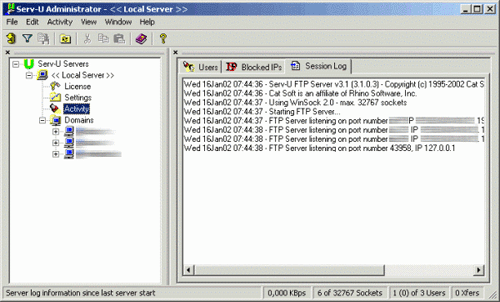
Na itt van az rész, amiről a 05-ös kép esetében beszéltem (jobbegér a useren). Többet nem kell mondanom, látszódik minden.
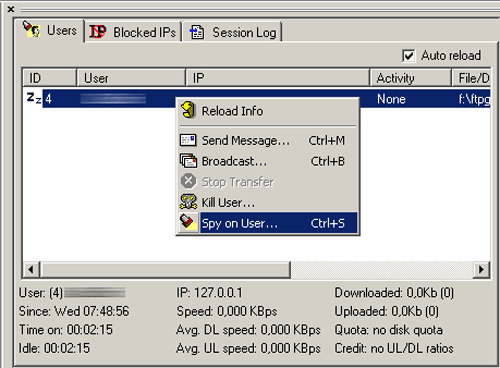
Ha a 08-as képen látható „Spy on User„-ra kattintasz, ezt a 09-eset fogod látni. Ez gyakorlatilag ugyanaz mint amit a user is lát a saját gépén.
Jobbra meg a hozzá tartozó infokat láthatod (mennyivel tölt le és fel, mi az IP-je stb.)
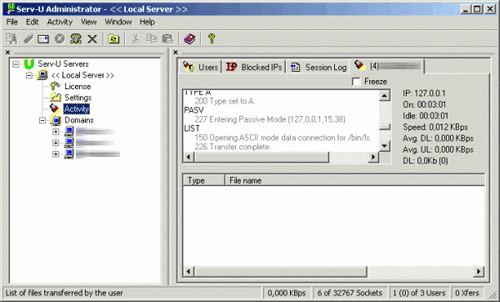
Itt láthatók a domain-ek. A regisztrált változatban lehetőség van több domain-t is beállítani (ja most jut eszembe hogy én kifizettem a programot és nem shareware-ként használtam :D )
Szerintem akkor van haszna a több domain-nek, ha nem csak 1-2 usernek van acc-ja a gépedhez, hanem többnek és csoportokban rendezed őket, külön portot rendelsz hozzájuk, más üdvözlő szövegek fogadják őket stb. Gyakorlatilag olyan az egész, mintha egyszerre több szervert indítottál volna.
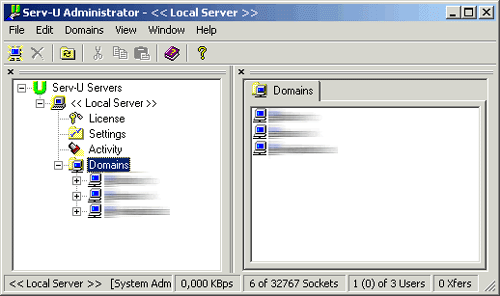
Innentől kezdődnek azok a beállítások melyek már csak az adott domain-hez kapcsolódnak, nem a program egészére hatnak.
Először is adni kell neki egy nevet, ami majd a bal oldali oszlopban fog megjelenni. Ha dinamikus IP-d van (modem, ADSL stb) akkor a „Domain IP address„-t üresen kell hagyni, s bár nincs kábelnetem, szerintem ott is üresen lehet hagyni.
A „Domain type„-ban adod meg hogy miben tárolja a beállításokat a program, szerintem jó a „Store in .INI file” amit felajánl.
Majd végül meg kell adni hogy milyen porton legyen elérhető, ez alapesetben a 21-es, de bármire megváltoztatható.
http://www.tutorial.hu/webszerkesztes/servuftpserver/servu_11.gif
Itt jön a lényeg
Ahhoz hogy egy user egy adott könyvtárat elérjen, 2 dolog szükséges:
- meg kell adni egy linket/útvonalat ahol eléri
- be kell állitani a jogosultságoknál hogy hozzá is tudjon férni.
Itt most a 1.)-t lehet beállítani. Az „Add” gombot kell használni, ami egy kis varázslószerű dolgon keresztül vezet minket. Először kéri hogy melyik az a tényleges könyvtár, amit majd elérhet a user (Physical path), aztán a következő ablakban kéri hogy ezt hova linkelje be (Mapped to), majd a végén kér egy nevet, ami az eredi könyvtár nevéven nem feltéltenül kell hogy megegyezzen.
Mondok egy konkrét példát is:
Van ugye egy „F:\ftpgyoker” könyvtárunk, azon belül egy „baratok” alkönyvtárral. Józsinak aki jó haverom meg akarom osztani mondjuk a „D” meghajtómon lévő 2GB-nyi fényképalbumomat („D:\fenykepek”). Na most akkor 2 dolgot tehetek: vagy bemásolom fizikailag az összes képet az „F:\ftpgyoker\baratok” könyvtárba hogy lássa, vagy készitek hozzá egy virtuális linket. Ha ez utóbbi választom (márpedig ezt fogom, mert nem hülyültem meg hogy bemásoljak ennyi cuccot), akkor a fentiek mintájára ezeket kell beállitanod:
- „Physical path” megadod az „D:\fenykepek” könyvtárat
- „Mapped to”-hoz megadod az „F:\ftpgyoker\baratok” könyvtárat
- majd adsz neki egy nevet, mondjuk a „fenykepek_jozsinak”
Ha Józsi belép a szerveredre akkor egyből fog látni egy „fenykepek_jozsinak” könyvtárat, ami fizikailag a „D” meghajtón maradt, de ő ezt nem tudja. (különben sem tartozik rá, nemigaz? :o) )
Az ablak alján található „Links” résznél lehetne olyasmit beállítani, hogy pl. minden egyes könyvtárban amit a user lát legyen egy „HOME” dir felül, amibe ha belép visszaviszi a gyökérkönyvtárban, de én ezt nem szeretem igy nem is használom. Ha téged mégis érdekel akkor a help-ben elég jól le van irva hogy miket kell beírni ehhez.
Ja és majdnem elfelejtettem hogy itt is be kell/lehet állítani hogy egyszerre hány user léphet be a domain-be. Ha üresen hagyod a mezőt akkor nincs korlát ilyen szempontból.
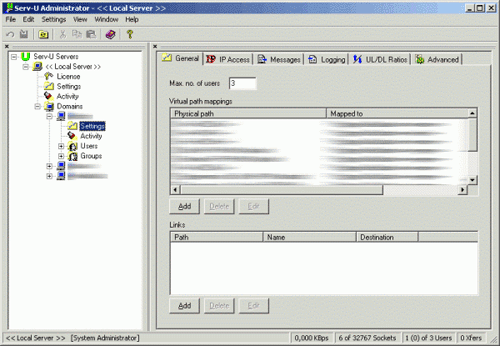
Az „IP Access” fülön lehet beállítani, hogy egy adott IP-t vagy IP tartományt engedélyezel-e vagy esetleg tiltasz. A kép jobb oldalán látható az Info rész, ott a minta hogy miszerint kell beírni. Pl. „Deny Access” -> Rule-hoz beirod hogy 196.124.x.x -> Add gomb == következménye hogy ezt az IP tartományt kizártad a domain-ből.:o)
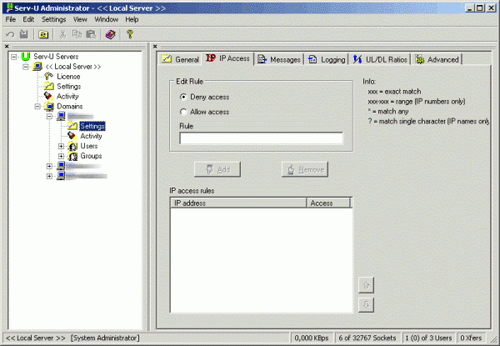
Itt állíthatod be azokat az üzeneteket (Messages), melyet a különböző események alkalmával látni fognak a userek. Szvsz érdemes a nagyját (felső ablak) meghagyni, mert ezek szabványos üzenetek, mindenki érteni fogja őket, viszont a „Signon message file” és a „Signoff�.”-hoz én be szoktam tenni egy üdvözlő szöveget, melyet egy txt-be tárolok majd megadom hozzá az elérési útvonalat (ez a 2 file látszódik a legelső képen is).
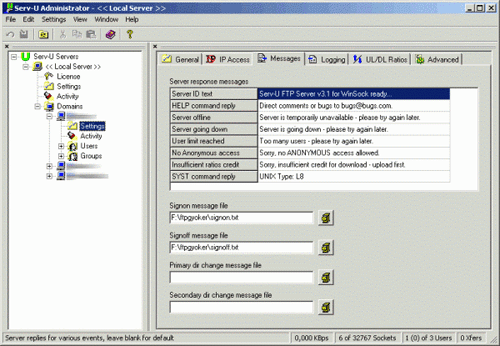
Itt lehet megadni a programnak hogy mit hova logoljon (Logging), vagy hogy honnan ne logoljon. Én különösebben nem vesződtem vele mert csak barátoknak nyitom meg a szervert, de lehet hogy valakit érdekel. Illetve most jut eszembe, hogy a „Do not log clients from these IPs„-hez beirhatod pl. a 127.0.0.1-et, akkor nem fogja logolni a saját belépésedet pl. tesztelések alkalmával.
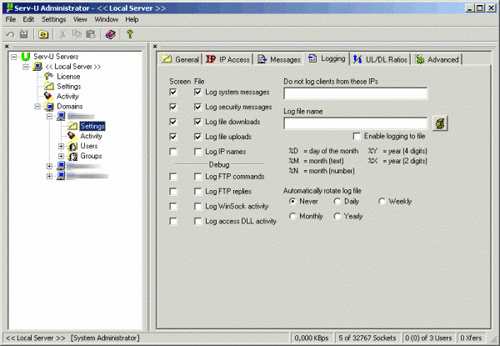
Van egy olyan lehetőség az ftp szerverek többségében hogy „Ratio„. Ez gyakorlatilag arra való, hogy bizonyos mennyiségű anyagot töltsön fel a user a szerverre azért, hogy valamit le is tudjon tölteni. Én most példaképpen beirtam 1-2 dolgot, ezeket a kiterjesztésű fájlokat akkor is letölthetik szabadon ha ratio-s szervert állítottam be, nem számítanak bele a forgalmazott adatokba. Én személy szerint nem szeretem ezt a dolgot, barátoknak természetes hogy ilyen korlátot soha nem vezetnék be, de még egy vadigennel szemben sem lenne pofám hozzá. Ratio suxx. :o))
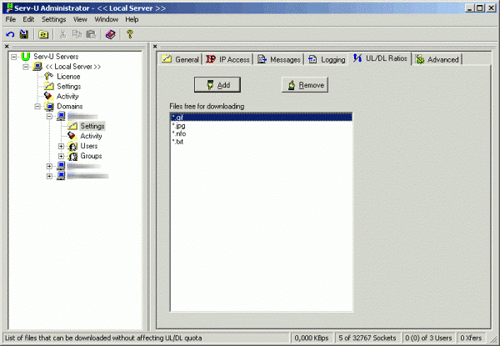
Az itt látható fülön (Advanced) nem állítottam be túl sok mindent pluszba, csak a „Block future dates/times„-t pipáltam ki, letiltva ezzel az MDTM parancsot abban az esetben, ha ha a dátum/idő a jövőben van. Arra kell figyelni hogy ha esetleg más időzónából lép fel a user, akkor lehet hogy gáz lesz mivel nála az aktuális idő lehet nálam jövőbeni. (remélem érthetően irtam le :o) ) Mivel nekem csak magyar ismerőseim vannak igy én nyugodt szívvel letiltom a dolgot. :o)
Ja meg engedem a „passive mode”-t is, hátha valakinek csak úgy megy a kapcsolódás. :o)
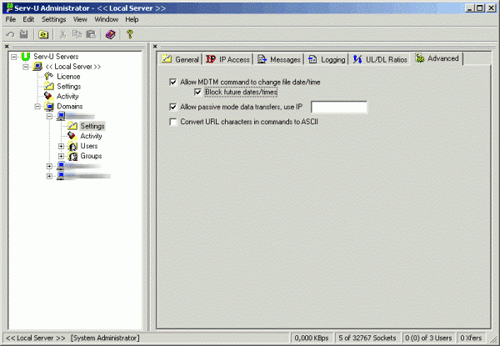
Ez a kép (Activity) gondolom már ismerős, gyakorlatilag ugyanaz mint a szerver összes forgalmát mutató ablak, csak ez most a domain forgalmát mutatja.
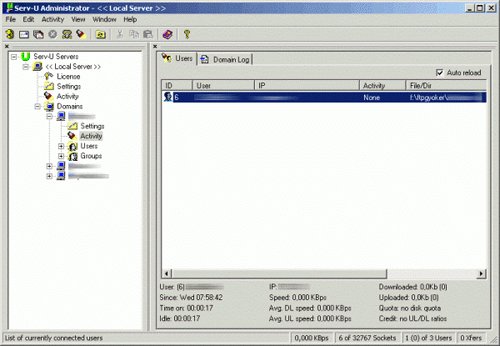
Itten (Users) vannak az adott domain alá tartozó userek, bár jelenleg nagy homály fedi kilétüket. :o)
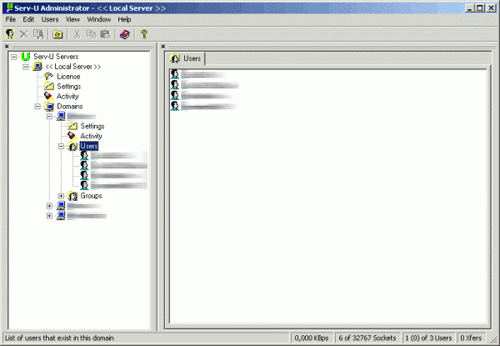
Itt pedig a „Groups„-t (jelentése: csoportok) láthatjuk.
Ehhez adok egy kis magyarázatot hogy mégis mi értelme van használatának:
Adott ugye egy domain és azon belül userek. Feltételezem azért vettem egy kalap alá őket, mert (nagyjából) ugyanazt akarom a számukra elérhetővé tenni. Megtehetem, hogy mindegyiknek külön adom meg a jogokat, hozzáféréseket, de ez elég macerás és időigényes dolog tud lenni sok user esetében. Ezért a másik lehetőséget választom – a csoportok használatát.
Létrehozok olyan csoportokat melyekre szükségem van (pl. root és incoming / shareware programok / családi képek / …), majd a usereknek nem adom meg egyesével mindig ugyanazt a könyvtárat, jogost stb., hanem csak hozzáadom az acc-jukhoz a fent említett csoportokat. Ha valami módosul az elérésekben nem kell végigzongoráznom az összes usernél a változtatásokat, hanem elég csak 1x megcsinálni – az adott csoportnál.
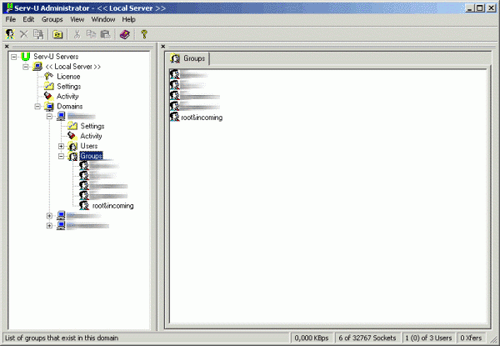
Új csoportot úgy lehet létrehozni hogy a „Groups„-on kell jobbegeret kattintani majd „New group – INS„-et választani, adni neki egy nevet és kész. A képen látható helyen írhatunk megjegyzéseket a csoporthoz – ha akarunk.
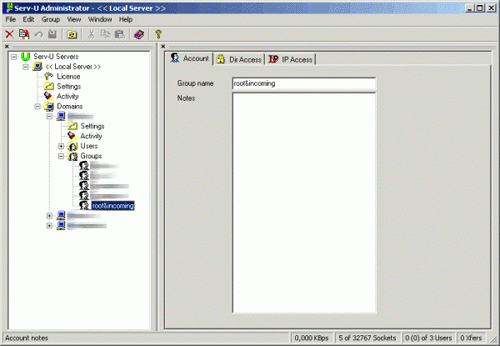
Most jöjjön egy „Group” hogy hogy is néz ki. Láthatod hogy ugyanolyan mint ha egy user beállításait csinálnád, semmiben sem különbözik tőle. Az „Add” gombbal lehet új könyvtárat és hozzá való jogokat definiálni. Az „execute” nem javaslom bejelölni sehova, teljesen felesleges szerintem (és veszélyes is lehet). De inkább nézzük sorba a jogokat:
Read – olvasható, le tud tölteni a delikvens
Write – írható, feltölteni is tud a delikvens
Append – támogassa a megszakadt fel- és letöltéseket
Delelete – törölni is tud
Execute – futtatni is tud
List – tudja listázni a tartalmat, tehát látja a könyvtárakat
Create – létre tud hozni könyvtárakat
Remove – törölni tud könyvtárakat
Inherit – a gazdakönyvtárhoz beállított jogokat az alkönyvtárai is öröklik.
Azokra a könyvtárakra melyekből letölteni lehet majd, állítsd be ezeket: read, append, list, inherit
Arra pedig ahova majd feltölteni tudnak: read, write, append (delete), list, create (remove), inherit.
Hogy a delete-t és a remove-t beállítod-e ezt neked kell eldöntened, én pl. nem szeretem ha más törölget a gépemen, inkább rászánok egy kis időt és megcsinálom magam. Bár nálam valószínűleg ez csak egy rossz beidegződés, ha megbízol a userekben nyugodtan pipáld ki a 2 zárójeleset is. :o)

Ezt már egyszer elmondtam, feleslegesen nem ismétlem magam. :o)
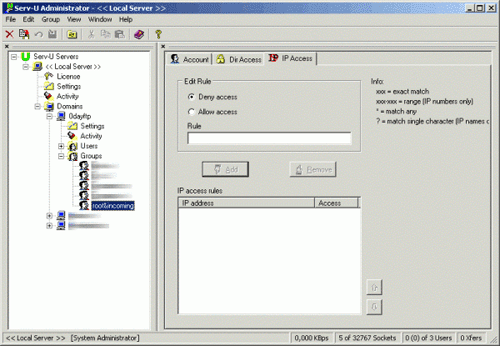
Miután beállítottuk a „Groups” részt, jöhetnek a tényleges user acc-ok. A „Disable account„-tal le lehet tiltani az acc-ot, akkor van értelme ha nem véglegesen hanem csak átmenetileg akarjuk „kizárni” a gépünkről. Az alatta lévő „Automatically remove …. ” beállításával lehetőségünk nyílik arra hogy általunk meghatározott időpontban automatikusan törlődjön az acc.
A „User name” egyértelmű, a „Group(s)„-nál lehet megadni amit fentebb csináltunk. A jobb oldalon lévő ikonnal lehet hozzáadni a csoportokat (SHIFT és CTRL itt is használható)
Adjunk neki jelszót, lehetőleg kis és nagybetűk váltakozzanak benne és számokat is tartalmazzon, min. 6-7 karakteres legyen, ne bírjon önálló jelentéssel.
A „home directory„-t adjuk meg mint az már fent említettem, majd pipáljuk be a „Lock user in home directory„-t, hogy a user ne tudjon kimenni a számára beállított gyökérkönyvtárból.
A „Privilege„-nél be lehet állítani hogy pl. milyen Administrator legyen az illető, de én ezt nem szoktam használni. Ha a „No Privilege” állapotban hagyod akkor a user nem kap semmilyen távoli adminisztrációs lehetőséget a szerverhez.
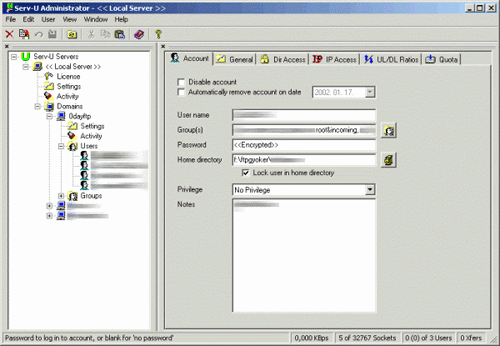
A „General” (általános beállítások”) rész alatt van pár érdekes rész, érdemes odafigyelni rá. :o)
A „Hide ‘hidden’ files” részt bepipálva a user nem fogja látni ezeket a fájlokat
Az „Always allow login” haszálatának eredménye hogy a user mindig be tud lépni, függetlenül hogy milyen korlátozásokat állítottunk be ilyen szempontból.
„Allow only 1 login(s) ……..” – én itt 1-et vagy max 2-t szoktam beállitani – egy adott IP-ről max hányszor tudnak csatlakozni egyszerre.
„Allow user to change password” – a user megváltoztathassa a jelszavát.
A „max upload speed … és download speed„-nél beállított értékek szabják meg a fel- és letöltés maximális sebességét.
Az „Idle time-out„-ban megadhatjuk hogy ha semmi forgalma nincs a usernek mikor dobja ki a szerver.
A „Session time-out” arra való, hogy megmondhatjuk a programnak hogy egy user max mennyit lehet bent egyhuztomban, aztán kivágja a progi majd 1 percig nem engedi vissza. Akkor lehet hasznos ha a nagy forgalmú a szerver és esélyt akarunk adni a többi usernek is hogy be tudjanak lépni a szerverre.
„Max no. of users” szabja meg hogy az adott acc-al mennyien léphetnek be egyidőben.
A „Login message file„-hoz beírt üdvözlőszöveg fogja fogadni belépéskor, én nem töltöm ki – minek, ott a „signon.txt” tartalma.
A „Password type„-t én Regular password-ön hagyom, de van lehetőség még a az „OTP S/KEY MD4” és …MD5 beállítására is, de ehhez nem értek.
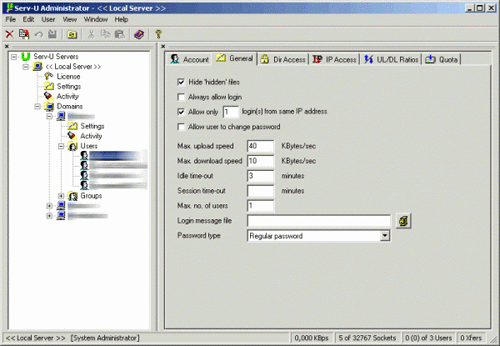
Az usernél látható „Dir Access„-t már nem kell kitölteni, hisz a „Groups”-ban beállított szabályok itt már megjelennek. Persze ha akarom akkor még lehet külön jogosultságokat is beállítani más könyvtárakhoz – semmi sem gátol meg benne. :o)
Ami szabály itt szürke háttérrel van az a „Groups” szabályok miatt van bent, ami fehér háttérrel jelenik meg az meg egyedileg a user-hez beállított szabályokra utal (ilyen a képen nincs).
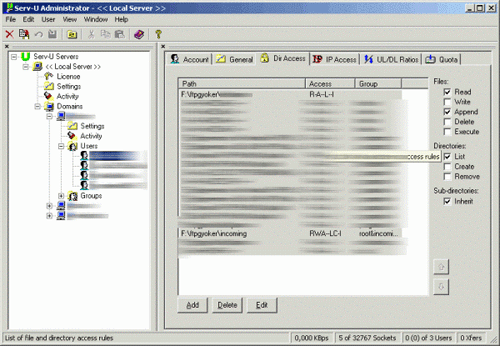
Az „IP Access„-t már fentebb is leirtam, most elég lesz a kép hogy itt van ilyen.
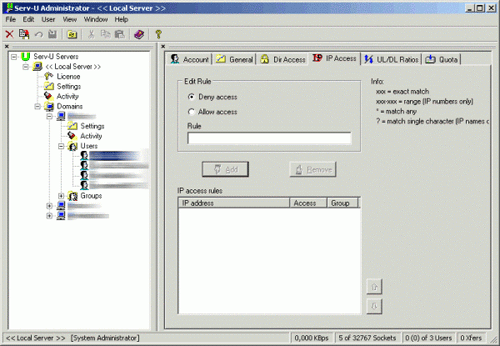
Itt lehet az „UL/DL Ratios„-t beállítani, vagyis hogy bizonyos feltélekhez kössem a fel- és letöltéseket. Lehetőség van file-okra és byte-ra mérni a dolgot, be lehet állítani hogy 1/1 esetén amennyit feltölt, annyit is tölthet le. Tovább nem részletezem mert mint kifejtettem nekem elvi problémáim vannak alkalmazásával. :o)
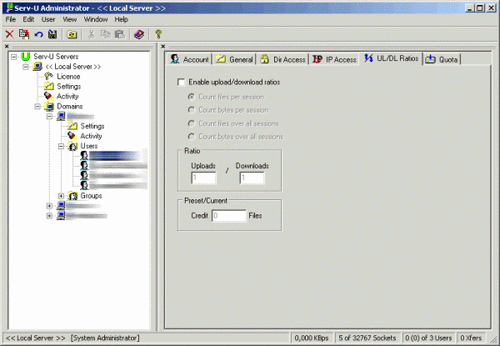
A „Quota„-nál lehet beállítani hogy a user-nek mekkora tárhelyet engedjünk használni. Én nem alkalmazom.
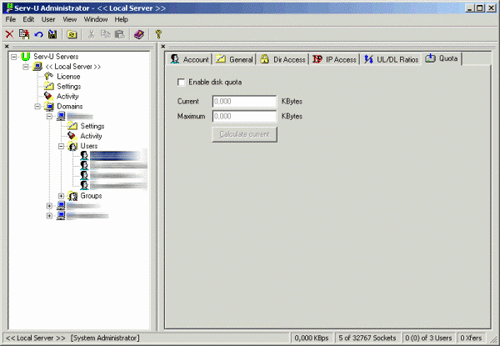
Egyéb hasznos beállítások
.::[ Bizonyos kiterjesztésű vagy nevű fájlok jogainak módosítása ]::.
A program lehetőséget ad arra hogy bizonyos maszkolás alapján más jogokat osszunk fájloknak mint amit eredetileg az őt tartalmazó könyvtár után kapna.
Mondok egy példát:
Mondjuk a user eléri a D:\FTPserverdirem\szovegek könyvtáramat, amiben vegyesen vannak „html”, „txt”, „doc” és „xls” kiterjesztésű fájlok. Mondjuk én azt akarom, hogy a „doc”-okat a userek csak lássák de ne tudják letölteni, mig a többi fájlhoz szabadon hozzáférhessenek.
Ugye alaphelyzetben a user/”dir access” fülön beállítjuk ezt:
D:\FTPserverdirem\szovegek – read, append, list, inherit rights
No most nem kell mást tennünk, csak hozzunk létre egy ilyet szabályt majd sorrend szerint helyezzük az előző fölé a listában:
D:\FTPserverdirem\szovegek\*.doc – list
Tehát a végén ezt kell majd látnunk a „Dir Access” fül alatt (a sorrendben nagyon fontos hogy a maszkolások legyenek felül)
D:\FTPserverdirem\szovegek\*.doc – list
D:\FTPserverdirem\szovegek – read, append, list, inherit rights
Persze ez még variálhatjuk tovább, pl. hogy a szabályok tetejére beteszünk egy ilyet:
*.exe
majd kivesszük az összes pipát mellőle.
Ennek hatására bárhova is megy a szerveren belül, az „exe” kiterjesztésű fájlok láthatatlanok lesznek számára.
.::[ Az IP szabályok/engedélyek beállítása ]::.
A progiban ugyebár be lehet állítani, hogy adott acc-hoz honnan, milyen IP-ről vagy IP tartományokból férjen hozzá (vagy pont ellenkezőleg – ne férjen hozzá) a user.
Lehet egy adott IP-re engedélyezni a belépést:
Allow: 186.196.56.110
Lehet egy adott IP-t kitiltani és mindenki másnak engedni (a „*” helyén bármennyi karakter lehet):
Deny: 186.196.56.110
Allow: *.*.*.*
Ennek mintájára engedjünk egy adott IP tartományt:
Allow: 186.196.*.*
Ha nagyon engedékenyek lehet még lazább a dolog:
Allow: 186.196.*
Vagy egy kicsit jobban megszűrve a dolgot (a „?” csak egy karakterre vonatkozik):
Allow: 186.196.??.???
Vagy pont fordítva, tiltani egy adott IP tartományt:
Deny: 186.196.??.???
Allow: *.*.*.*
Nem feltétlenül kell az IP-khez vagy IP tartományokhoz ragaszkodnunk, készíthetünk szabályokat ennek mintájára is:
Deny: *.universityx.edu
Allow: *.*.*.*
Végül nézzük hogy mi van akkor ha egy adott IP tartományt akarok beállítani, de a „*” és a „?” túl nagy teret ad, jobban akarom pontosítani.
Ilyenkor használjuk a „-„ jelet, valahogy így:
Allow: 186.196.56.110-113
Ebben az esetben ezekről az IP-kről fogja engedni a belépést
186.196.56.110 / 186.196.56.111 / 186.196.56.112 / 186.196.56.113
.::[ A szerverre ki- és belépéskor látható üzenetek testreszabása ]::.
A Serv-U többféle üzenetet is képes megjeleníteni, pl. ki- és belépéskor, könyvtárváltáskor stb. Ezeket hagyhatjuk default értéken, vagy beirhatunk neki egy fix szöveget, de különböző paraméterekkel „dinamikussá” is tehetjük.
No akkor szokás szerint jöjjön rá példa:
Szerverre való belépéskor az üdvözlő szövegben olvasható a jelenleg elérhető szabad terület.
Vagy pl. megjelenik, hogy a szerver indulása óta hány db fájlt töltöttek le vagy fel, milyen sebességgel, vagy hogy mennyien látogatták már meg a szerverünket.
Ahhoz hogy ilyen adatokat mutassunk meg a usernek, nem kell mást tenni mint az alábbi változókat betenni a üdvözlő szövegbe (az elején mindig ott kell legyen a „%”).
Idő/Dátum
%Time – géped pillanatnyi idejét írja ki
%Date – géped pillanatnyi dátumát írja ki
Szerver statisztika
%ServerDays – kiírja hogy a szerver hány napja fut
%ServerHours – kiírja hogy a szerver hány órája fut
%ServerMins – kiírja hogy a szerver hány perce fut
%ServerSecs – kiírja hogy a szerver hány másodperce fut
%ServerKbUp – kiírja hogy a szerver indulása óta hány kb volt feltöltve
%ServerKbDown – kiírja hogy a szerver indulása óta hány kb volt letöltve
%ServerFilesUp – kiírja hogy a szerver indulása óta hány darab fájl volt feltöltve
%ServerFilesDown – kiírja hogy a szerver indulása óta hány darab fájl volt letöltve
%LoggedInAll – kiírja hogy a szerver indulása óta összesen hányan jelentkeztek be
%ServerAvg – kiírja hogy a szerveren átlag mekkora forgalom
%ServerKBps – kiírja hogy jelenleg mekkora a szerver sávszélesség foglalása
Szerver beállítások
%MaxUsers – kiírja hogy max hány user léphet be egyszerre („Settings – Domain”)
%MaxAnonymous – kiírja hogy max hány anonymous user léphet be egyszerre („Settings – Domain”)
User infók
%Name – kiírja a user login nevét
%IP – kiírja a user IP-jét
%Dir – kiírja a user jelenlegi könyvtárát (ahol éppen van)
%Disk – kiírja a user jelenlegi meghajtóját (ahol éppen van)
%DFree – kiírja hogy a jelenlegi meghajtón éppen mekkora szabad hely van (kb)
%FUp – kiírja hogy a user hány darab fájlt töltött már fel
%FDown – kiírja hogy a user hány darab fájlt töltött már le
%FTot – kiírja hogy a user hány fájlt töltött fel/le összesen
%BUp – kiírja hogy a user hány Kbyte-t töltött fel
%Bdown – kiírja hogy a user hány Kbyte-t töltött le
%BTot – kiírja hogy hány Kbyte-ot forgalmazott összesen a user
%TconM – kiírja hogy összesen eddig mennyi időt töltött el a szerveren
%TconS – kiírja hogy összesen eddig mennyi időt töltött el a szerveren
%RatioUp – kiírja az UL/DL ratio feltöltési részét
%RatioDown – kiírja az UL/DL ratio letöltési részét
%RatioCredit – kiírja a jelenlegi credit-et (az UL/DL ratio-hoz)
%QuotaUsed – kiírja Kbyte-ban hogy mekkor quota van használva
%QuotaLeft – kiírja Kbyte-ban hogy mekkora disk quota maradt
%QuotaMax – kiírja Kbyte-ban hogy max mekkora hely használható még ki
a userek száma
%UNow – kiírja hogy jelenleg hány user kapcsolódik
%UAll – kiírja hogy a szerver indítása óta hány user kapcsolódott
%U24h – kiírja az utóbbi 24 órában belépett userek számát
%UAnonAll – kiírja a jelenleg kapcsolódott anonymous userek számát
%UAnonThisIP – kiírja hogy összesen hány anonymous user lépett már be erre az IP-re
%UNonAnonAll – kiírja hogy jelenleg hány nem anonymous user van bent
%UNonAnonThisIP – kiírja hogy összesen hány nem anonymous user lépett már be erre az IP-re
%UThisName – kiírja hogy hány user volt már bent ugyanezzel a user névvel
Nézzünk egy mintaüzenetet:
****************************
Üdv Mittudoménki szerverén!
A helyi idő éppen %time, az utóbbi 24 órában %u24h látogatóm volt. A szerver már %ServerDays napja és %ServerHours órája fut.
A szerverem statisztikái:
Összesen ennyi látogatóm volt: %loggedInAll total
Jelenleg ennyien vannak bent: %Unow
Letöltött össz adatmennyiség (kb): %ServerKbDown Kb
Feltöltött össz adatmennyiség (kb): %ServerKbUp Kb
Letöltött fájlok száma: %ServerFilesDown
Feltöltött fájlok száma: %ServerFilesUp
Átlag forgalmam: %ServerAvg Kb/sec
Jelenlegi forgalmam: %ServerKBps Kb/sec
****************************
Persze ne felejtsük hogy minnél hosszabb üzenetet állítunk be annál lassabb lesz a userek kapcsolódása, szal ne vigyük túlzásba a dolgot. :o)







Serv u ban lenne egy problémám.
sajna 4 részre lett osztva a 2 merevlemezem.
Tehát,c,d,e,f. nem tudom hogy lehetne megoldani,egy occal minden merevlemezt lássanak.
Kérem segítsen aki tud.
Szia
serv u ban sehogy nem jön össze nekem,egy belépő ember,ne csak egyetlen meghajtót lásson.
Nekem az kellene hogy akár 3 meghajtót is lássanak egyszerre.
válaszod köszönöm
cuc
Mindkettőtöknek ugyanaz a problémája, virtuális linkkel be kell csatolni a meghajtókat user könytárába. A leírásban van erről szó, ezt a részt olvassátok el:
” … Az “Add” gombot kell használni, ami egy kis varázslószerű dolgon keresztül vezet minket. … „
dir acces könyvtárban add gombot használom.
kéri file or path,megadom másik meghajtóm d
Már csak a finish gomb van és vége
erre berakja f meghajtóm alá a d meghajtót ,de mikor csatlakozom továbbra is csak az f meghajtóm látja.
Hi!
A szerverről nem tudok letölteni semmit, mert crc hibás lessz!
Pl: 15 000 000 Bájtos fájlból csak 14 999 552 Bájtot tölt le!
Mi lehet a gond?
Köszi!
Nem tudok létrehozni virtuális könyvtárakat!
Settings menüben minden gomb rejtve marad tehát nem tudok rákattintani,miért van ez?
Add,delete,edit mindegyik fehéren marad ,nem lehet továbblépni!
Szia!
Virtualis linket beallítom, de ha belepek userkent (sajat vagy egyeb geprol), nem látok semmit :S
proxi servert hasznalok ha szamit valamit.
thx
mi a mano az hogy IP meg hogyan lehet racstlakozni vmire???
ez a progi ********* lassú, a tudása rendben van de ugyanezt tudja a blackmoon is és fényévekkel gyorsabb. (p4 2,4ghz xp)
én csak azt nem értem, hogy mint egyszerű felhasználó, hogyan tudok kapcsolódni a szerverhez?
Próbáltam a progit és jó de egy nem jön össze: egy meghajtó az alap egy usernél majd virtuális linkkel belinkelem a többit eddig jó. Az alapban megadott meghajtón tudok csinálni mindent de a belinkeltekről: oda tudok menni de csak a tartalmat látom de nem megy a mappa se a file nyitás, másolás stb csak egy katt a hangszóróból! :(